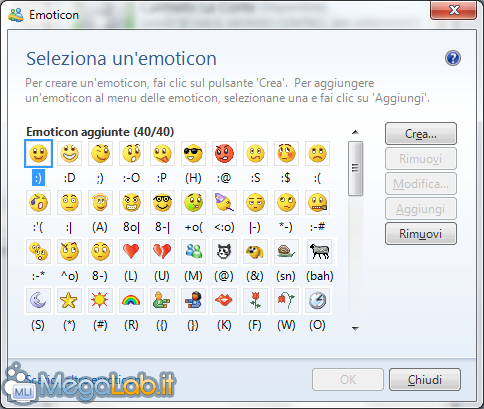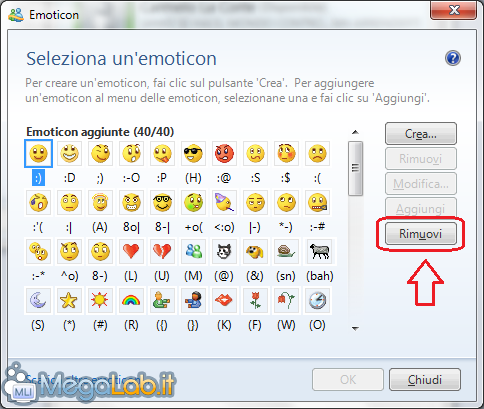Canali
Ultime news

Ultimi articoli
 Le ultime dal Forum |

Correlati TagPassa qui con il mouse e visualizza le istruzioni per utilizzare i tag!
messenger (2)
, live messenger (2)
, windows live messenger (2)
, windows (1)
, live (1)
, windows live (1)
, rimuovere (1)
, 2009 (1)
.
Il pezzo che stai leggendo è stato pubblicato oltre un anno fa.
 La trattazione seguente è piuttosto datata. Sebbene questo non implichi automaticamente che quanto descritto abbia perso di validità, non è da escludere che la situazione si sia evoluta nel frattempo. Raccomandiamo quantomeno di proseguire la lettura contestualizzando il tutto nel periodo in cui è stato proposto. La trattazione seguente è piuttosto datata. Sebbene questo non implichi automaticamente che quanto descritto abbia perso di validità, non è da escludere che la situazione si sia evoluta nel frattempo. Raccomandiamo quantomeno di proseguire la lettura contestualizzando il tutto nel periodo in cui è stato proposto.
Talvolta per cercare di rendere un software facile da utilizzare anche per l'utente inesperto si finisce per rendere difficile trovare alcune utili funzioni. Questo è quello che è successo a Microsoft con Windows Live Messenger 2009. Infatti il programma è molto semplice da usare, ma alcune funzioni sono un po' troppo "nascoste". Tra queste figura la possibilità di rimozione delle emoticon, cioè le utilizzatissime "faccine". Vediamo quindi come fare. Apriamo la finestra principale del software tramite doppio clic sull'icona presente vicino all'orologio (se utilizzate Windows 7 questa potrebbe non essere presente: per risolvere vedete questo articolo).
A questo punto premiamo il tasto Alt, in modo da visualizzare il menu della finestra. Da Strumenti scegliamo la voce Emoticon....
Per rimuovere un emoticon selezioniamola nell'elenco di sinistra e clicchiamo sul pulsante Rimuovi attualmente attivo (il primo rimuove dall'elenco senza eliminare le emoticon predefinite, mentre il secondo cancella in modo definitivo quelle aggiunte manualmente).
Fate attenzione a quali emoticon eliminate perché il programma non chiede conferma prima della cancellazione. Col metodo appena descritto è possibile rimuovere anche le animoticons: è sufficiente selezionare Animoticon... dal menu Strumenti e procedere come visto sopra. Tenete presente che, come per le emoticon, non è possibile eliminare le animoticons predefinite. Segnala ad un amico |
- Unisciti a noi
- | Condizioni d'uso
- | Informativa privacy
- | La Redazione
- | Info
- | Pressroom
- | Contattaci
© Copyright 2025 BlazeMedia srl - P. IVA 14742231005
- Gen. pagina: 1.41 sec.
- | Utenti conn.: 136
- | Revisione 2.0.1
- | Numero query: 43
- | Tempo totale query: 0.35





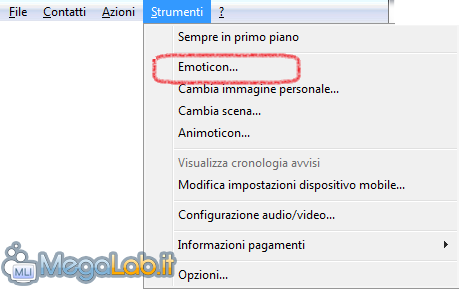 Si apre una finestra dove sulla sinistra sono visualizzate tutte le emoticon presenti sul computer in uso, mentre a destra vi sono i pulsanti per creare, rimuovere, modificare e aggiungere emoticon.
Si apre una finestra dove sulla sinistra sono visualizzate tutte le emoticon presenti sul computer in uso, mentre a destra vi sono i pulsanti per creare, rimuovere, modificare e aggiungere emoticon.